1、右键点击2003系统桌面上的我的电脑---属性,出现如下窗口。
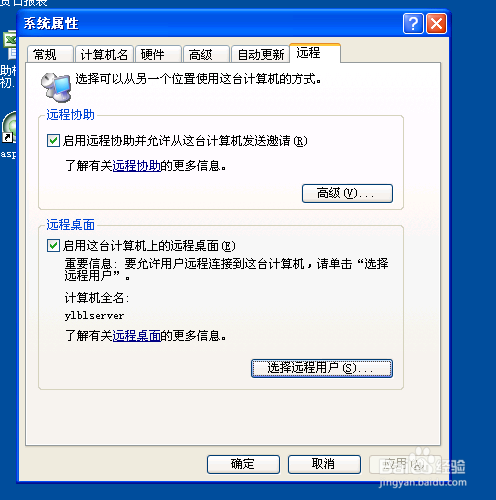
2、如下图两个位置打上钩,然后点击选择远程用户!

3、接着点击添加,如下图:
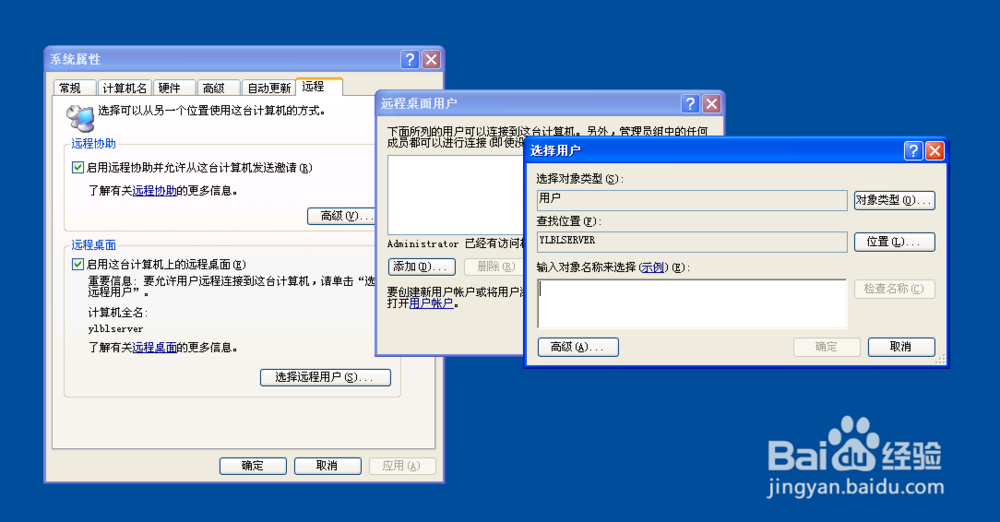
4、接着点击、高级、立即查找,出现如下图,选择管理员账户名确定后一直退出,把管理员添加进去。
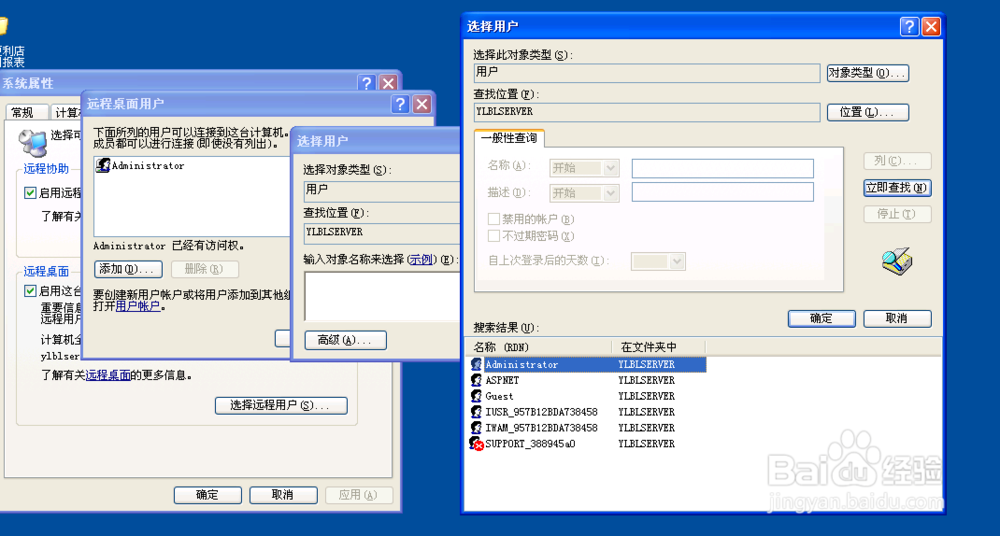
5、右键盘点击桌面上我的电脑---管理---找到管理员用户----右键修改密码,自己设置一个密码。
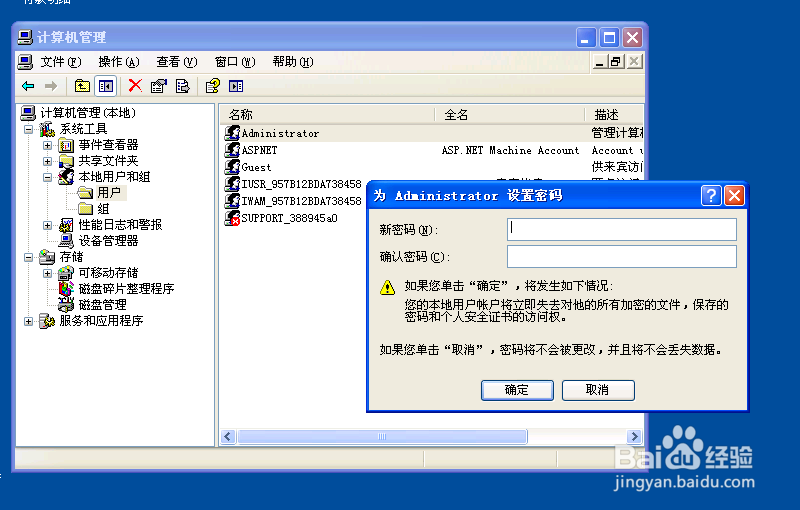
6、进入路由器中---找到虚录搠糅类拟服务器--添加服务器的IP地址、端口号(默认为:3389,服务器的IP要设成固定的。如下图所示,我的端口被我改了,具体如何修改端口这里不多述,大家可以百度一下。

7、在任何一台可以上网的电脑上找到远程桌面连接,输入你要连接的服务器所在的外网IP(固定IP)地址或者申请一个域名,如果改了端口后面还要加上端口号哦。点击连接即可!
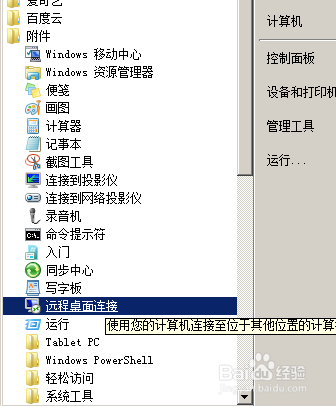

8、最后输入管理员用户名及密码,确定就可能了,进去以后进像在服务器本机上操作一下。
